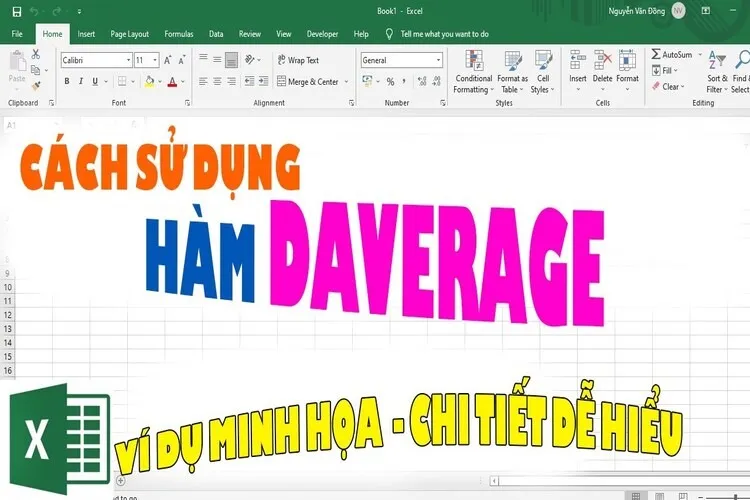Hàm Daverage cũng có chứng năng tương tự như hàm Average trong Excel. Hàm này thường được sử dụng để tính trung bình kết hợp với các điều kiện để tìm được đáp án chính xác hơn. Vậy thì cùng Blogkienthuc.edu.vn khám phá cách sử dụng của hàm Daverage qua bài viết sau đây.
Bên cạnh hàm Average, có một hàm khác trong Excel cũng được sử dụng để tính trung bình một cách chính xác hơn đó là hàm Daverage. Cùng Blogkienthuc.edu.vn tìm hiểu về hàm tính với hướng dẫn dễ hiểu, giúp bạn nhanh chóng nắm bắt được cách sử dụng của hàm Excel này.
Bạn đang đọc: Hướng dẫn cách sử dụng hàm Daverage trong phần mềm Excel nhanh chóng, dễ hiểu
Khái quát về hàm Daverage và tính ứng dụng
Hàm Daverage hay còn có tên gọi khác là hàm dùng để tính trung bình kèm điều kiện. Hàm Excel này sẽ giúp bạn tìm giá trị trung bình của một tập giá trị trong cột, danh sách hay dựa trên cơ sở dữ liệu cho trước đáp ứng với điều kiện khi bạn nhập lệnh.
Hàm Daverage giúp người dùng tính toán các giá trị trung bình một cách nhanh chóng và chính xác. Cách trường hợp mà bạn có thể sử dụng hàm Daverage như:
- Tìm giá trị trung bình của một cột chứa nhiều dữ liệu với điều kiện có sẵn.
- Người dùng có thể tự lấy điều kiện hoặc tạo một điều kiện mới bên trong cú pháp.
- Tìm được các giá trị mà người dùng cần tìm.
- Dễ dàng lọc được các giá trị không cần tính với điều kiện đã nhập.
Bên cạnh đó, hàm Daverage còn được sử dụng kết hợp với địa chỉ tuyệt đối và địa chỉ tương đối. Đây là hai loại địa chỉ được ứng dụng rất phổ biến khi thực hiện tính toán trong Excel.
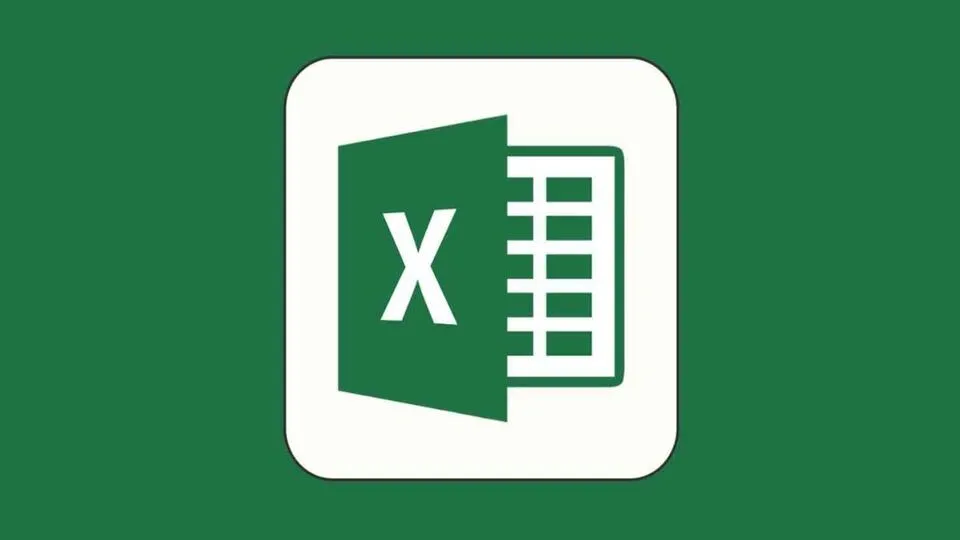
Hướng dẫn cách sử dụng hàm Daverage trong Excel
Khi đã nắm được các thông tin cơ bản về hàm Daverage ở phía trên, cùng đến với hướng dẫn cách sử dụng hàm Daverage trong Excel. Từ đó, nắm bắt được cách sử dụng hàm này một cách chi tiết và nhanh chóng.
Giới thiệu về cú pháp hàm
Cú pháp hàm: =DAVERAGE(database, field, critera)
Giải thích các thành phần:
- Database (Là tham số bắt buộc): Thành phần biểu thị toàn bộ vùng, bảng dữ liệu mà người dùng muốn tính trung bình (Phần mềm sẽ tự động quét toàn bộ cả bản, gồm tiêu đề).
- Field (Là tham số bắt buộc): Thành phần chỉ cột tính chứa số liệu được sử dụng để tìm giá trị trung bình (Chỉ lấy tiêu đề của cột, không bôi đen cả cột).
- Critera (Là tham số bắt buộc): Thành phần diễn đạt điều kiện được đặt để tính trung bình, có thể tự tạo điều kiện ở bên ngoài vùng bảng tính trống hoặc lấy thông tin từ bảng dữ liệu.
Người dùng cần lưu ý:
- Có thể dùng bất kỳ dữ kiện nào cho thành phần criteria, với điều kiện là nó gồm ít nhất một tiêu đề và tối thiểu một ô bên dưới nhãn cột để xác định điều kiện cho trước.
- Người dùng không nên đặt điều kiện bên dưới danh sách. Khi bạn thêm thông tin vào danh sách, thông tin mới sẽ được bổ sung vào hàng đầu tiên phía dưới của danh sách. Nhưng nếu hàng bên dưới danh sách đã có dữ liệu thì Excel sẽ không thể thêm thông tin mới vào được.
- Cần đảm bảo điều kiện bạn đặt không chồng lấp lên danh sách.
- Nhập một dòng trống bên dưới nhãn cột trong phần điều kiện để thực hiện thao tác trên toàn bộ một cột trong vùng cơ sở dữ liệu.
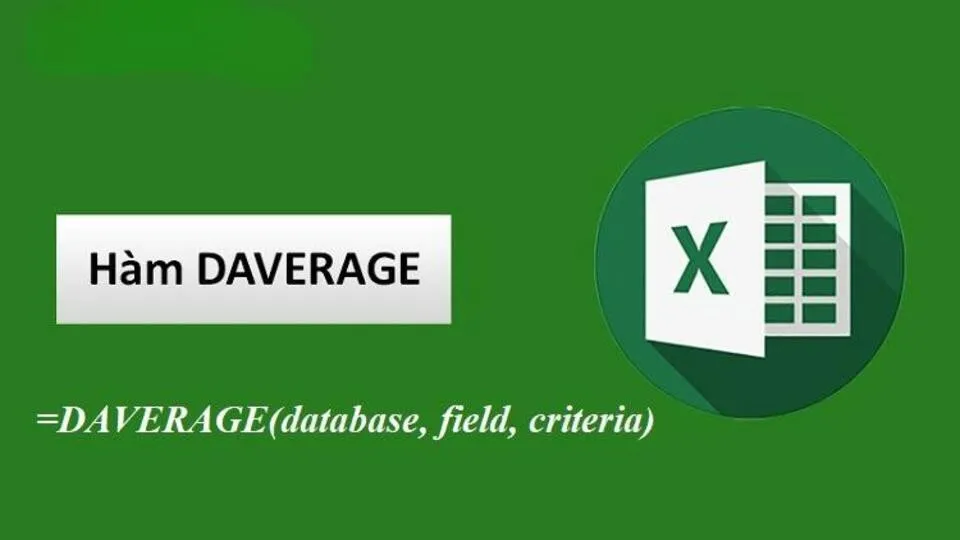
Đặt một điều kiện mới cho hàm Daverage
Trước khi tìm hiểu chi tiết cách sử dụng hàm Daverage thì người dùng bắt buộc cần chuẩn bị tạo sẵn điều kiện trong trang tính Excel đang sử dụng.
Ví dụ minh họa : Cho một bảng dữ liệu cho trước và tạo điều kiện cho hàm Daverage là giới Tính: Nam.
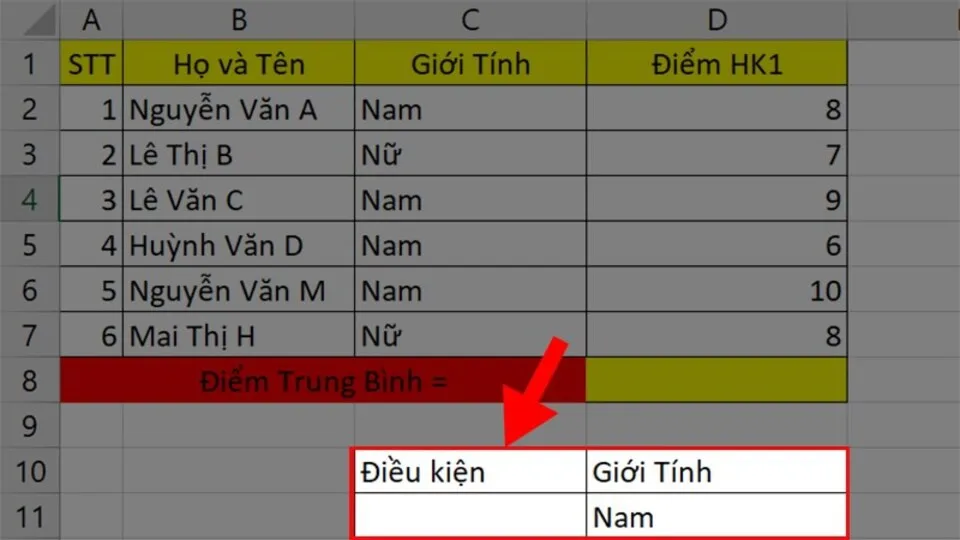
Dùng hàm DAVERAGE với địa chỉ tương đối của ô tính
- Ưu điểm: Dễ sử dụng với các bước đơn giản.
- Nhược điểm: Kết quả có sự thay đổi linh hoạt, liên tục khi di chuyển các ô điều kiện đã cho.
Cho ví dụ như sau: Hãy tìm giá trị điểm trung bình của tất cả học sinh Nam trong Học kỳ 1 (HK1).
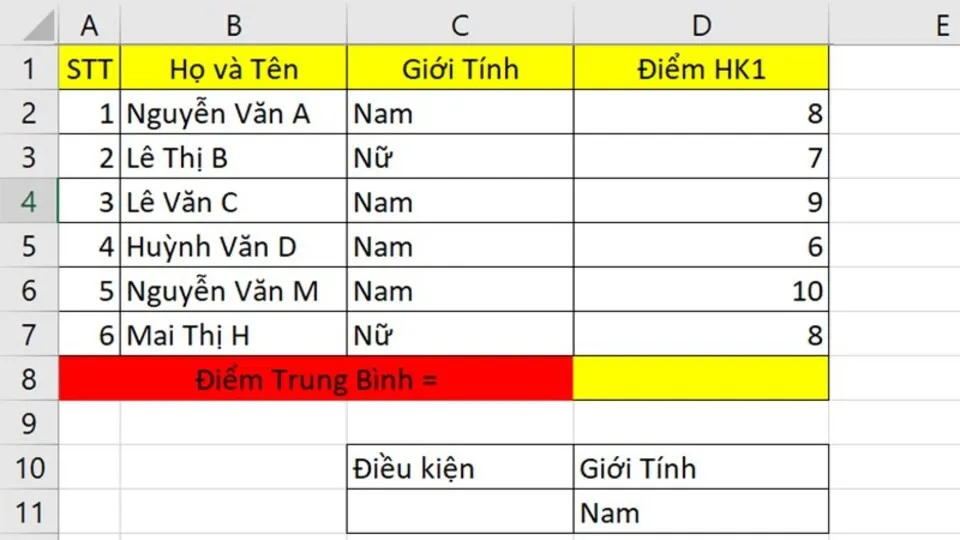
Bước 1: Di chuyển đến ô tính cần tìm giá trị trung bình. Tiếp đó, người dùng nhập cú pháp hàm như =DAVERAGE(A1:D7;D1;C10:D11).
Giải thích cú pháp trên cụ thể như:
- A1:D7: Là toàn bộ vùng cơ sở dữ liệu của ví dụ đã cho trước.
- D1: Là cột sẽ cần tìm giá trị trung bình (Trong ví dụ này là cột tính điểm HK1).
- C10:D11: Là điều kiện đã được tạo sẵn (các học sinh Nam).
Tìm hiểu thêm: Mã captcha là gì? Những thông tin về mã captcha bạn cần biết!
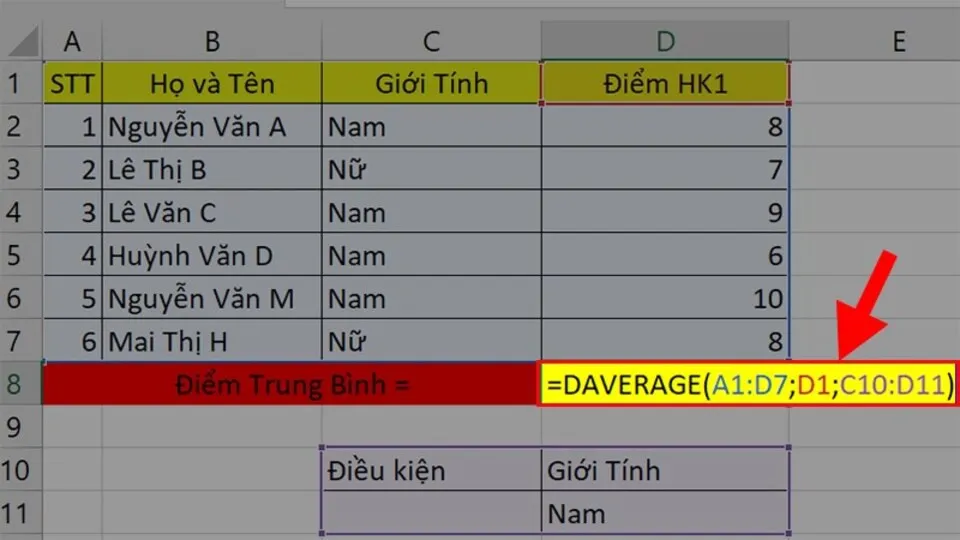
Bước 2: Sau đó, người dùng nhấn phím Enter và kết quả sẽ hiện ra.
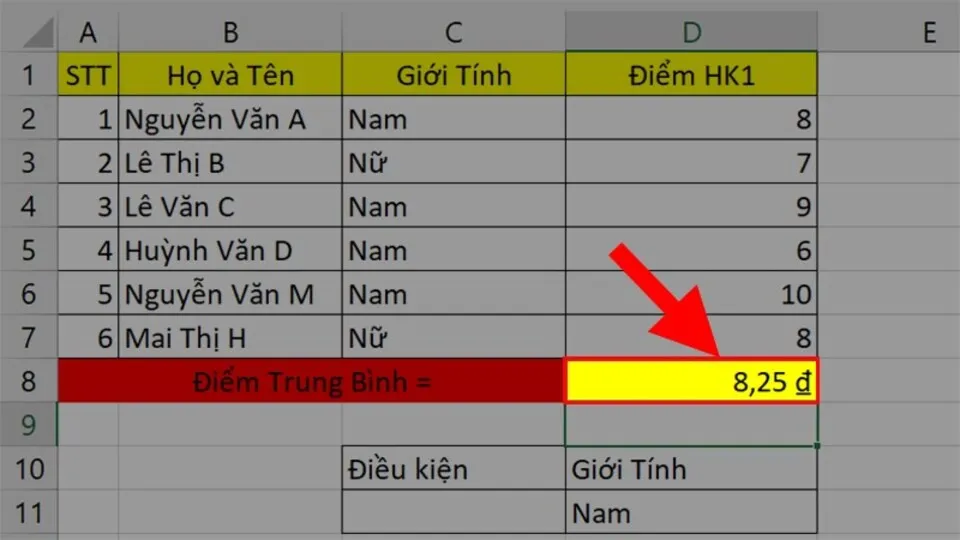
Dùng hàm Daverage với địa chỉ tuyệt đối của ô tính
- Ưu điểm: Kết quả vẫn được giữ nguyên kể cả khi di chuyển các ô điều kiện.
- Nhược điểm: Khá nhiều bước và phức tạp cách sử dụng hàm Daverage với địa chỉ tương đối.
Cho một ví dụ minh họa như sau: Hãy tìm giá trị điểm trung bình của tất cả các học sinh Nam trong HK1 với vùng điều kiện thuộc loại địa chỉ tuyệt đối.

Bước 1: Đầu tiên, di chuyển đến ô cần tính giá trị trung bình. Tiếp theo, bạn cần nhập cú pháp =DAVERAGE(A1:D7;D1;$C$10:$D$11).
Giải thích công thức trên:
- A1:D7: Là toàn bộ vùng cơ sở dữ liệu của ví dụ minh họa trên.
- D1: Là cột cần tìm giá trị trung bình (Trong ví dụ này là cột điểm Học kỳ 1).
- $C$10:$D$11: Là điều kiện đã được tạo sẵn (các học sinh Nam) và để chuyển thành dạng địa chỉ tuyệt đối thì bạn hãy bôi đen vùng điều kiện và nhấn phím F4.
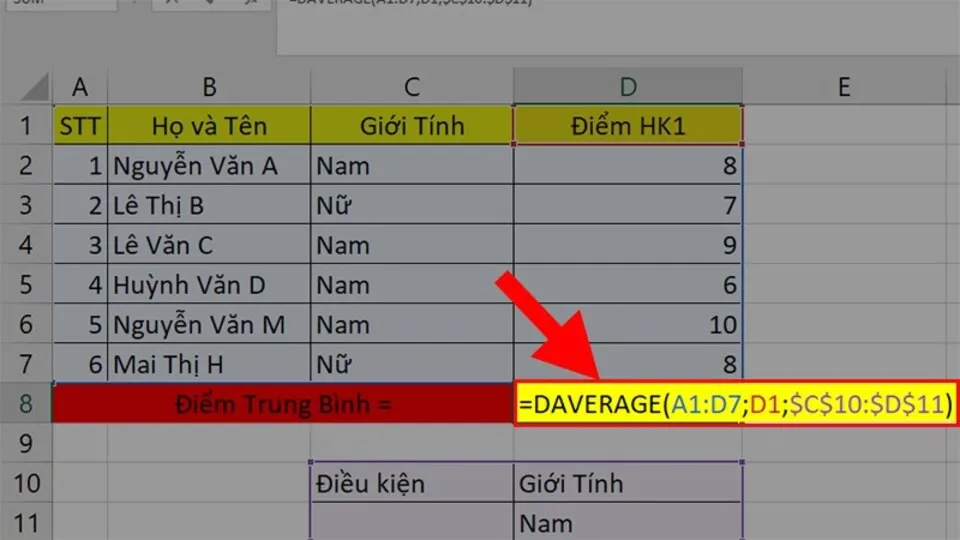
Bước 2: Bạn nhấn phím Enter và kiểm tra lại kết quả tìm được.
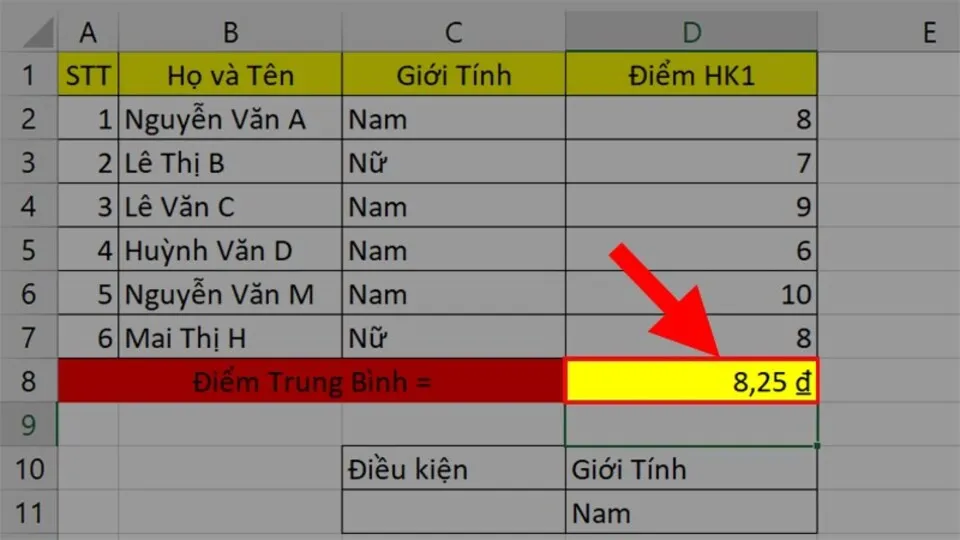
>>>>>Xem thêm: Cách tắt tự động cập nhật macOS trên máy tính Mac
Lời kết
Tóm lại, bài viết trên đã chia sẻ tới các bạn đọc về hàm Daverage và hướng cách sử dụng chi tiết của hàm này trong phần mềm Excel. Tin chắc rằng với các thông tin trên, các bạn đã hiểu thêm về hàm tính này và ứng dụng được trong thực tế.
Xem thêm:
- Bật mí 4 tác dụng tuyệt vời của phím tắt Ctrl E trong Excel chưa chắc bạn đã biết
- Hàm ISBLANK có tác dụng gì? Cách sử dụng hàm ISBLANK trong Excel kèm ví dụ dễ hiểu
Như vậy là chúng tôi vừa hướng dẫn các bạn về cách sử dụng hàm Daverage, hy vọng sau bài viết này bạn sẽ nắm rõ cách dùng hàm này trong Excel. Hiện tại Blogkienthuc.edu.vn đang bán rất nhiều sản phẩm laptop MSI với sản phẩm đa dạng, mức giá hấp dẫn. Bạn có thể tham khảo chi tiết tại đây:
- laptop MSI.